Vì người dùng Linux cảm thấy thoải mái hơn khi làm việc với các giao diện dòng lệnh, Amazon Web Services đã giới thiệu AWS CLI để quản lý tất cả các service này từ một nền tảng duy nhất. Với công cụ này, bạn có thể quản lý nhiều service cùng lúc một cách dễ dàng và tiện lợi. Trong hướng dẫn này, Quantrimang.com sẽ chỉ cho bạn cách cài đặt AWS CLI trên Ubuntu Linux.
Cài đặt AWS CLI trên Ubuntu
Để cài đặt AWS CLI trên Ubuntu Server hoặc Desktop, bạn cần tiến hành các bước sau:
Bước 1: Chuẩn bị máy đích để cài đặt AWS CLI
Trước tiên, bạn cần chuẩn bị máy mục tiêu của mình để cài đặt AWS CLI bằng cách cập nhật nó như hình dưới đây:
$ sudo apt-get update
Lệnh này sẽ không chỉ cập nhật các gói cần thiết mà còn loại bỏ tất cả những gói không cần thiết.
Bước 2: Cài đặt AWS CLI trên máy mục tiêu
Sau đó, bạn có thể cài đặt AWS CLI trên máy mục tiêu của mình bằng cách chạy lệnh sau:
$ sudo apt-get install awscli
Bước 3: Xác nhận cài đặt AWS CLI trên máy mục tiêu
Sau đó, bạn có thể xác nhận cài đặt AWS CLI trên hệ thống mục tiêu của mình bằng cách thực thi lệnh hiển thị bên dưới:
$ aws --version
Sự xuất hiện của phiên bản AWS CLI trên terminal xác nhận cài đặt của nó trên máy mục tiêu như được thể hiện trong hình ảnh sau:

Xóa AWS CLI
Để xóa AWS CLI cùng với tất cả các gói được liên kết của nó khỏi hệ thống đích, bạn chỉ cần chạy lệnh được hiển thị bên dưới:
$ sudo apt-get purge --autoremove awscli
Việc cài đặt AWS CLI trên Ubuntu Linux và Linux Mint cực kỳ đơn giản như chúng ta đã thấy trong bài viết này. Khi đã cài đặt công cụ này trên hệ thống mục tiêu, bạn có thể quản lý thuận tiện bao nhiêu Amazon Web Services tùy thích với sự trợ giúp của công cụ hợp nhất này.
 Công nghệ
Công nghệ  AI
AI  Windows
Windows  iPhone
iPhone  Android
Android  Học IT
Học IT  Download
Download  Tiện ích
Tiện ích  Khoa học
Khoa học  Game
Game  Làng CN
Làng CN  Ứng dụng
Ứng dụng 


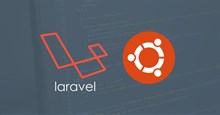
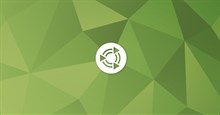














 Linux
Linux  Đồng hồ thông minh
Đồng hồ thông minh  macOS
macOS  Chụp ảnh - Quay phim
Chụp ảnh - Quay phim  Thủ thuật SEO
Thủ thuật SEO  Phần cứng
Phần cứng  Kiến thức cơ bản
Kiến thức cơ bản  Lập trình
Lập trình  Dịch vụ công trực tuyến
Dịch vụ công trực tuyến  Dịch vụ nhà mạng
Dịch vụ nhà mạng  Quiz công nghệ
Quiz công nghệ  Microsoft Word 2016
Microsoft Word 2016  Microsoft Word 2013
Microsoft Word 2013  Microsoft Word 2007
Microsoft Word 2007  Microsoft Excel 2019
Microsoft Excel 2019  Microsoft Excel 2016
Microsoft Excel 2016  Microsoft PowerPoint 2019
Microsoft PowerPoint 2019  Google Sheets
Google Sheets  Học Photoshop
Học Photoshop  Lập trình Scratch
Lập trình Scratch  Bootstrap
Bootstrap  Năng suất
Năng suất  Game - Trò chơi
Game - Trò chơi  Hệ thống
Hệ thống  Thiết kế & Đồ họa
Thiết kế & Đồ họa  Internet
Internet  Bảo mật, Antivirus
Bảo mật, Antivirus  Doanh nghiệp
Doanh nghiệp  Ảnh & Video
Ảnh & Video  Giải trí & Âm nhạc
Giải trí & Âm nhạc  Mạng xã hội
Mạng xã hội  Lập trình
Lập trình  Giáo dục - Học tập
Giáo dục - Học tập  Lối sống
Lối sống  Tài chính & Mua sắm
Tài chính & Mua sắm  AI Trí tuệ nhân tạo
AI Trí tuệ nhân tạo  ChatGPT
ChatGPT  Gemini
Gemini  Điện máy
Điện máy  Tivi
Tivi  Tủ lạnh
Tủ lạnh  Điều hòa
Điều hòa  Máy giặt
Máy giặt  Cuộc sống
Cuộc sống  TOP
TOP  Kỹ năng
Kỹ năng  Món ngon mỗi ngày
Món ngon mỗi ngày  Nuôi dạy con
Nuôi dạy con  Mẹo vặt
Mẹo vặt  Phim ảnh, Truyện
Phim ảnh, Truyện  Làm đẹp
Làm đẹp  DIY - Handmade
DIY - Handmade  Du lịch
Du lịch  Quà tặng
Quà tặng  Giải trí
Giải trí  Là gì?
Là gì?  Nhà đẹp
Nhà đẹp  Giáng sinh - Noel
Giáng sinh - Noel  Hướng dẫn
Hướng dẫn  Ô tô, Xe máy
Ô tô, Xe máy  Tấn công mạng
Tấn công mạng  Chuyện công nghệ
Chuyện công nghệ  Công nghệ mới
Công nghệ mới  Trí tuệ Thiên tài
Trí tuệ Thiên tài